PS教你制作超酷立体字(2)
来源:sc115.com | 189 次浏览 | 2015-09-14
标签: 超酷 制作
步骤4
现在,我们要设置一个背景。首先改变刚才那个文字图层名称为3D文本,点击图层左侧的小眼睛隐藏它。
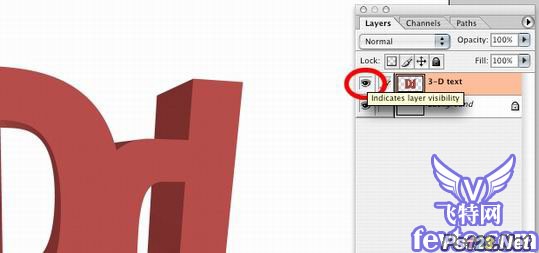 步骤5
步骤5
让我们在here找到这个木质纹理,在我们的文档里打开。调整其大小使它适合文件的尺寸。

步骤6
我们将会给木质纹理一些较暗的颜色,所以我们使用深褐色的画笔。现在去椭圆选框工具,设置羽化为100px,画一个差不多大小的圆,垂直放在文件中。
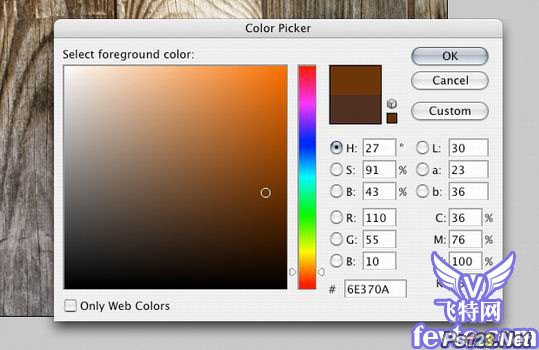
步骤7
现在按apple + shift + I (apple换成CTRL 原作者用的是苹果机,下同!),选择反选,用棕色按option + delete填充。改变图层的混合模式为叠加。
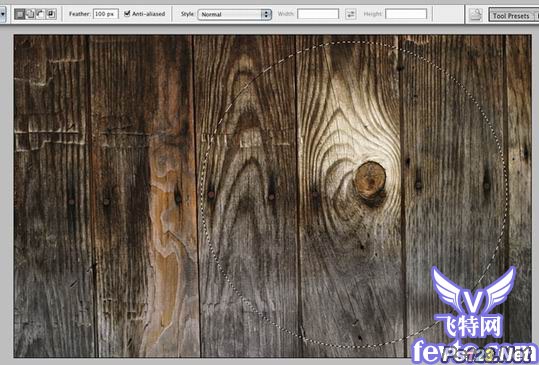
搜索: 超酷 制作
- 上一篇: PS教你制作霓虹灯文字效果
- 下一篇: PS教你制作酷炫五彩背景立体字
 片头 75
片头 75